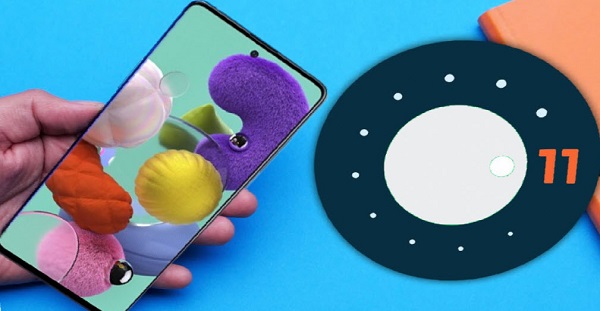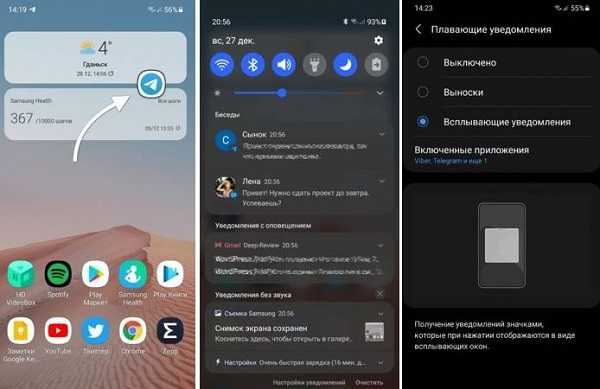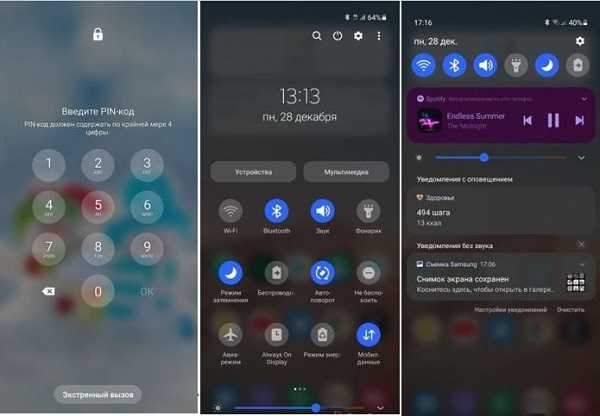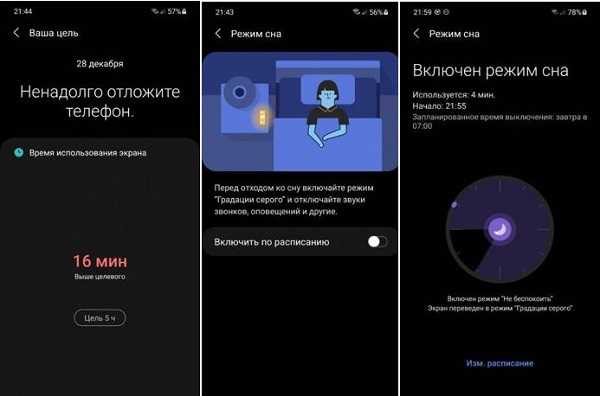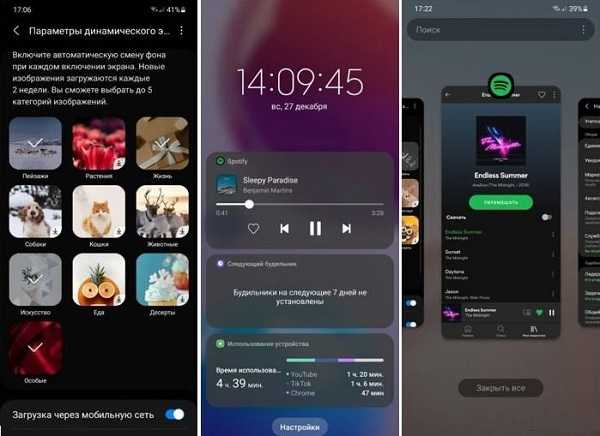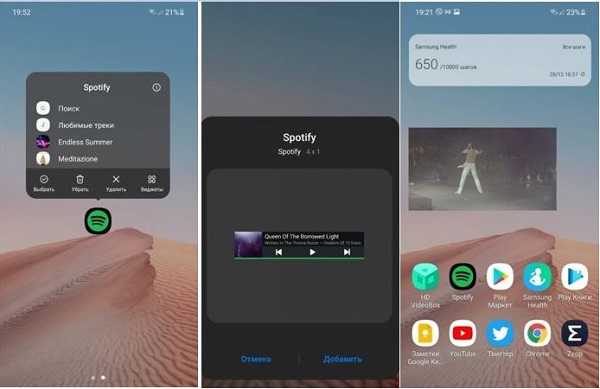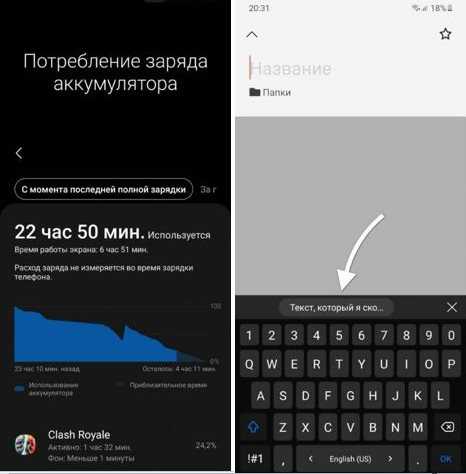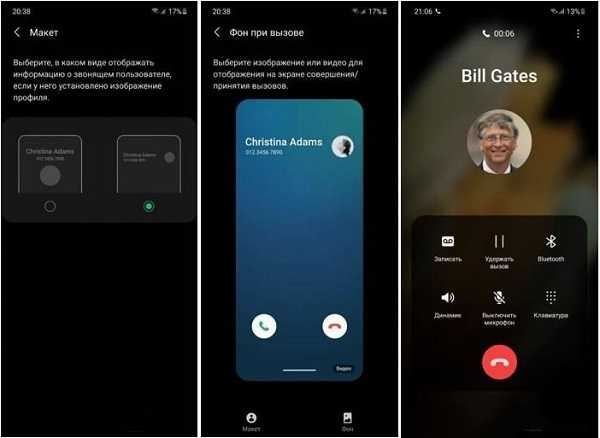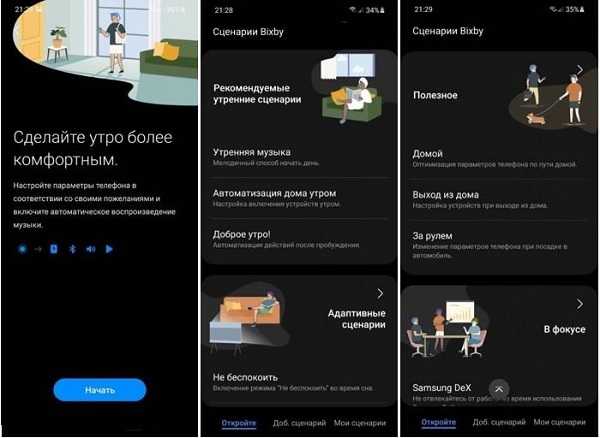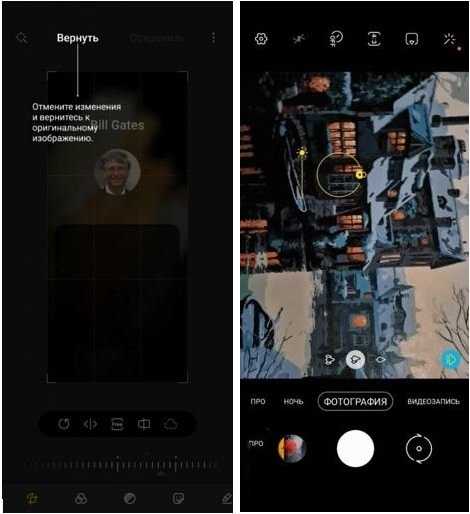- Обновление телефона Samsung Galaxy A51
- Как узнать текущую версию Android на Samsung Galaxy A51
- Подготовительный этап
- Способы обновления Android на телефоне Samsung Galaxy A51
- По воздуху
- Вручную через настройки
- Вручную через Recovery Mode
- Что делать после установки обновлений
- Vsesam
- Дизайн самсунга а51 с андроид 11
- Настройки самсунга а51 с андроид 11
- Обновление андроида самсунг а51
- Как обновить прошивку Samsung Galaxy
- Два способа обновить прошивку
- Как обновить прошивку через FOTA
Обновление телефона Samsung Galaxy A51
На протяжении нескольких лет с момента выпуска смартфоны продолжают поддерживаться производителем. Все это время пользователь получает обновления, которые добавляют новые функции. Чтобы обновить Андроид на телефоне Samsung Galaxy A51, нужно не только выполнить несколько простых действий, но и подготовиться к процедуре.
Как узнать текущую версию Android на Samsung Galaxy A51
Прежде чем устанавливать обновления, рекомендуется проверить действующую версию прошивки. Возможно, на телефоне уже установлен актуальный Андроид, и обновление не требуется.
Для просмотра текущей версии нужно:
- Открыть настройки смартфона.
- Перейти в раздел «О телефоне».
В данном разделе будет указана действующая версия прошивки. В начале 2020 года актуальной ОС является Android 10, но уже совсем скоро Google выпустит очередное обновление Андроид 11.
Подготовительный этап
Несмотря на то, что каждая следующая версия прошивки несет в себе массу новых функций, после обновления некоторые смартфоны работают нестабильно. Это происходит в случае, когда пользователь игнорирует подготовительный этап.
Перед установкой обновлений на Samsung Galaxy A51 нужно соблюсти 2 основных требования:
- зарядить смартфон минимум на 30%;
- выполнить сброс до заводских настроек.
И если с первым пунктом все понятно, то второй у некоторых людей вызывает много вопросов. Сброс до заводских настроек приводит к полному удалению файлов из памяти смартфона. Это позволяет избежать возникновения ошибок при установке обновлений.
Конечно, никто не хочет потерять личные данные, поэтому перед сбросом необходимо создать резервную копию:
- Откройте настройки.
- Перейдите в раздел «Память и резервные копии».
- Кликните по заголовку «Google Диск».
- Активируйте сохранение резервной копии.
Выполнение указанных действий приведет к тому, что файл бэкапа будет залит на облачное хранилище. После обновления Андроида его можно будет восстановить.
В случае, если на Google Drive не хватает места для сохранения всех данных, рекомендуется создать резервную копию через пункт «Копирование и восстановление». Получившийся файл на время перепрошивки следует переместить на другое устройство (например, компьютер), в после завершения процесса вернуть его обратно в память телефона.
Если бэкап успешно создан, можно смело переходить к откату телефона до заводских параметров:
- Запустите настройки устройства.
- Перейдите в раздел «Восстановление и сброс».
- Выберете пункт «Сброс настроек».
- Нажмите кнопку «Сбросить настройки телефона».
- Подтвердите выполнение операции.
Теперь необходимо перезагрузить смартфон, а затем непосредственно перейти к процессу установки новой прошивки.
Способы обновления Android на телефоне Samsung Galaxy A51
Операционная система Андроид может быть обновлена разными способами. Существуют как классические, так и альтернативные варианты. Рекомендуется рассматривать методы обновления в том порядке, в котором они представлены в данном материале.
По воздуху
Это самый простой и наиболее распространенный способ обновления телефона. Главное условие помимо выполнения подготовительных процедур – наличие подключения к интернету.
Чтобы установить новый Андроид, понадобится:
- Зайти в настройки устройства.
- Перейти в раздел «О телефоне».
- Выбрать пункт «Обновление системы».
- Нажать кнопку «Обновить».
Далее телефон начнет в автоматическом режиме искать обновления. Если они будут доступны для данной модели, будет предложено загрузить файл прошивки и нажать кнопку «Установить». После этого устройство перезагрузится и будет готово к дальнейшему использованию.
Вручную через настройки
Этот вариант подойдет для тех случаев, когда смартфон не может найти обновление по воздуху. Для установки актуальной версии прошивки сначала потребуется загрузить установочный файл с официального сайта разработчика. Поместив zip-файл в память устройства, нужно выполнить следующие действия:
- Открыть настройки телефона.
- Перейти в раздел обновления системы.
- Нажать кнопку с тремя точками, а затем кликнуть по заголовку «Выбрать файл прошивки».
- Указать папку, куда был сохранен zip-файл.
- Подтвердить установку обновлений.
Дальнейший процесс не будет отличаться от того, который был представлен ранее в обновлениях по воздуху. То есть смартфон перезагрузится, а после установки прошивки будет готов к использованию.
Вручную через Recovery Mode
Данный вариант похож на предыдущий способ из-за того, что файл прошивки нужно предварительно загрузить на телефон. Но в остальном процесс будет сильно отличаться, так как для установки потребуется перейти в инженерное меню (Recovery Mode).
Для перехода в рекавери необходимо выключить устройство и зажать на несколько секунд кнопку питания и верхнюю качель регулировки громкости. Если ничего не произошло, следует изменить комбинацию на кнопку питания и нижнюю качельку.
При условии, что все сделано правильно, на экране загорится меню рекавери. Для перемещения в нем используются кнопки регулировки громкости, а подтверждение действия – нажатие кнопки питания.
Нужно выбрать пункт «Reboot system now», если требуется выполнить обновление по воздухе. Параметр «Apply update from ADB» отвечает за установку прошивки из внутреннего хранилища, а «Apply update from SD card» – с карты памяти. Выбрав соответствующий пункт, останется подтвердить выполнение операции и дождаться окончания процесса.
Что делать после установки обновлений
Как только процесс перепрошивки устройства будет успешно выполнен, нужно включить смартфон и проверить, насколько стабильно он работает. Если все в порядке, можно восстанавливать файл резервной копии.
В случае, когда бэкап заливался через Google Диск, достаточно пройти авторизацию на телефоне под своим аккаунтом Гугл. Данные восстановятся автоматически. Если файл резервной копии на время обновлений был помещен в память другого устройства, его необходимо закинуть обратно на мобильный девайс.
Когда бэкап не восстанавливается в автоматическом режиме, следует выполнить операцию вручную. Потребуется открыть настройки, перейти в раздел «Система» и активировать функцию загрузки резервной копии.
Источник
Vsesam
Начну того с как обновить самсунг а51 до андроид 11. Там в настройках есть пункт «Обновление ПО».
Перейдя туда, можете посмотреть пришло ли оно уже вам. Мне пришло, я обновил сейчас поделюсь некоторыми новыми фишками и функциями в самсунге а51 с андроид 10.
Да, все мелочи я описывать не буду, но о тех, что сразу упали в глаза, расскажу. Начну с самого первого – выключение. Ничего не изменилось – как было з круглых кнопки расположенных вертикально, так и осталось.
А вот панель уведомлений изменилась основательно. Они стали делиться на группы: беседы, с оповещением и без звука.
Более того на многих (с мессенджеров) будет плавающая иконка и никакие окна или виджеты ее скрывать не будут.
Также их вы сможете настроить на свое усмотрение и даже сразу ответить. Вот смотрите на картинке.
Дизайн самсунга а51 с андроид 11
Первой бросается в глаза оболочка блокировки. Она уже не маленькая внизу, а большая по центру, полупрозрачные окна и размыта.
Также размытость перекочевала в шторку уведомлений и, наверное, многих порадует то, что наконец-то в быстром доступе появился плеер.
Еще одно что многим понравится, а некоторые даже не смогут сразу понять это увеличение и уменьшение звука.
Теперь оно справа и более объемное (реалистичное) и это не6 все звуковые изменения. В самсунга а51 с андроид 11 появился контроль громкости (пи прослушивании с наушников блютуз).
При превышении номы телефон вас будет предупреждать об этом, так сказать цифровой контроль Режим сна или не беспокоитиь можно задать и он автоматически будет включаться
Если вы любите динамические обои (заставки) то теперь из получите значительно больше и с возможностью настройки длительности. Также незначительно поменялся внешний вид запущенных приложений: анимация и список.
Также кореец внес изменения главного экрана. Имеется в виду если прижать пальцем значок приложения и добавления виджета.
Теперь виджеты не обязательно искать, проходя длинный путь, а можно ставить сразу со значка выбранного приложения.
Еще одна особенностью изменение размера окна в конфигурации «картинка в картинке». Раньше все было небольшого размера без возможности изменения теперь все поменялось. Можно угол потянуть и размер увеличить.
Настройки самсунга а51 с андроид 11
Настроек изменения также коснулись. В меню поменялись названия и стали немного аккуратнее, в частности это касается заряда батареи. Теперь показываются отчеты с момента зарядки.
Торое изменение включение экрана. Кто пользовался то знает, что включиэкрожно было двойным щелчком, тепьрь его таким способом можно и выключать.
Кнопка питания уже не нужна, что может увеличить ее жизнь. Следующее изменение касается встроенной клавиатуры.
При копировании над клавиатурой начал отображаться текст. Раньше в клавиатуре от Google, так было, а теперь появилось на самсунговской.
Также изменилось приложение Телефон. Его теперь можно настраить. Это касается не только фона, но и макета в целом.
Правда, как и раньше фото контакта на весь экран так и не отображается, но при звонке вид все же изменился.
Также теперь возможно появляться поклонники ранее всем очертевшего биксби. Он полностью изменился и появились новые шаблоны.
Последнее изменение о котором я сегодня упомяну касается галереи. Раньше при изменении картинки делалась копия, теперь копий не будет, а будет отмена изменений.
Также появился в камере новый инструмент, для блокировки фокуса и экспозиции. Эти параметры теперь можно фиксировать.
Это конечно не все изменения, но как видите чего-то сногсшибательного не появилось, а лишь отшлифовались некоторые детали и произошли небольшие доработки.
В целом система стала более современной и лучшей хорошим, хотя многие, наверное, надеялись на что-то большее. Успехов.
Источник
Обновление андроида самсунг а51
Сообщение отредактировал sanek22n — 24.11.21, 12:08
Активация встроенной записи разговоров (без удаления данных)
1. Настройте телефон
2. Скачайте архив (CP и HOME_CSC из прошивки Тайланд)
3. Прошейте через Odin CSC из скачанного архива
4. После прошивки и перезагрузки вам будет доступна запись разговоров в стандартной звонилке
Сообщение отредактировал draiv88 — 02.03.20, 16:14
Прошил начисто последнюю SER, все восстановилось. После настройки прошил HOME_CSC от индийской (INS) прошивки. Бонусом к записи звонков появилась еще и защита от спама. Выложить пока не могу, проблемы с интернетом.
Наконец-то добрался до Б.Б
В последнее время возникает очень много вопросов по отключению ненужных пользователям приложений, особенно гуглохлама, и иже с ним подобного мусора. Особенно это будет актуально после смены прошивки. У меня, например, после прошивки и сброса до заводских всё удалённое восстановилось. Вот небольшая инструкция, как всё это можно вырезать с телефона, не имея рут прав, то бишь на стоковом девственно чистом смарте. Собственно, инструкция не моя-в каждой ветке есть,что то подобное!😂И так приступим
Для этого нам будет нужен комп, со всеми установленными драйверами,скину их ниже
1. Включаем Отладку по USB, в меню разработчиков.
2. Подключаем смарт к компьютеру по ADB в режиме передачи данных.
3. Открываем Командную строку от имени администратора.
4. Пишем команду
chdir c:\adb
adb shell
и у вас должен определиться телефон, а51
5. После того, как телефон определился, пишем команду на удаление
pm uninstall -k —user 0
и дальше название пакета программы, которую хотите удалить. Вот, например, как это будет выглядеть для удаления Гугл Музыки
pm uninstall -k —user 0 com.google.android.music
6. Если вы все сделали верно, то увидите надпись Success. Если что-то пошло не так, сворачиваете Командную строку и делаете всё по новой.
7. Чтобы удалить следующее приложение, нужно будет перезапустить Командную строку и всё повторить по новой.
Внимание!! Всё, что вы делаете, вы делаете на свой страх и риск!
Список приложений, которые можно безболезненно удалять
Посмотрите в скриншоте,а именно отсутствие последних в моём сабже
P.S Данный способ был лично мной проверен! только что
Источник
Как обновить прошивку Samsung Galaxy
Два способа обновить прошивку
• FOTA – прошивка обновляется без использования компьютера;
• Smart Switch – прошивка обновляется через специальную программу на компьютере.
После обновления вернуться на предыдущую версию прошивки невозможно.
Перед обновлением сохраните важную для Вас информацию на другой смартфон или компьютер.
Как обновить прошивку через FOTA
Если для устройства есть новая прошивка, появится предложение ее загрузить.
Если новой прошивки пока нет, на экране появится сообщение: «Последние обновления уже установлены».
Если устройство рутировали или изменяли прошивку, появится надпись: «Устройство изменено». Чтобы обновить прошивку на таком устройстве, обратитесь в сервисный центр Samsung.
Не выключайте устройство во время установки прошивки – оно сломается.
Источник